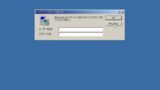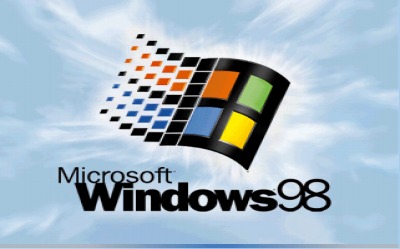
Windows 98 Second Edition をインストールする方法です。
Windows 98 をインストールする方法
インストーラーの起動
Windows 98 インストール ディスクをドライブに挿入し、インストール ディスクからパソコンを起動します。
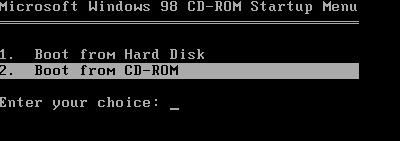
次の選択肢が表示されますので、[2. Boot from CD-ROM]を選択し、[Enter]を押します。
Microsoft Windows 98 CD-ROM Startup Menu
===================================1. Boot from Hard Disk
2. Boot from CD-ROMEnter your choice: _
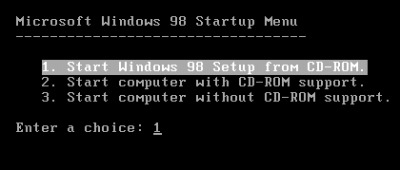
次の選択肢が表示されますので、[1. Start Windows 98 Setup from CD-ROM.]を選択し、[Enter]を押します。
Microsoft Windows 98 Startup Menu
===================================1. Start Widows 98 Setup from CD-ROM.
2. Start computer with CD-ROM support.
3. Start computer without CD-ROM support.Enter a choice: _
キーボード タイプの判別

キーボード タイプの判別を行いますので、日本語キーボードを使っている場合は、[全角/半角]キーを押します。
’漢字’ の刻印のあるキーを押してください.
そのキーがない場合は、Space キーを押してください.注意: キーは、単独で押してください(Shift キーなどと
一緒に押さないでください).また、’漢字’の
刻印のあるキーかSpace キー以外は押さないで
ください。[Space] :101 英語キーボード
[漢字] :AX/J3100 日本語キーボード
[半角/全角(漢字)]:106 日本語キーボード
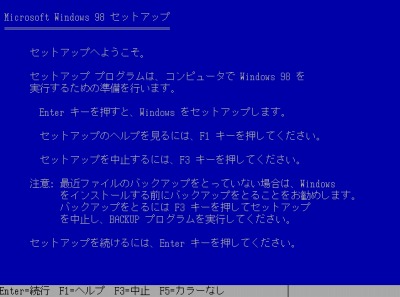
「セットアップへようこそ」が表示されますので、[Enter]を押します。
ディスクの選択
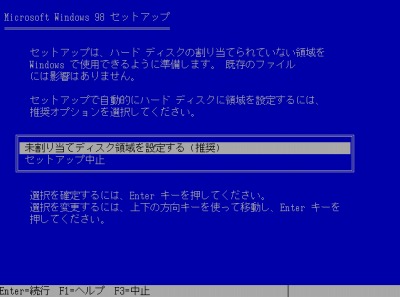
[未割り当てディスク領域を設定する(推奨)]を選択し、[Enter]キーを押します。
※ここでは未使用のディスクに Windows 98 をインストールしようとしており、既に領域が割り当てられている場合などは選択肢や準備の操作が異なる場合があります
大容量ディスク サポートの有効化

[大容量ディスク サポートを有効にする]を選択し、[Enter]を押します。

コンピュータを再起動しますので、[Enter]キーを押します。
インストーラーの起動
Windows 98 インストール ディスクをドライブに挿入し、インストール ディスクからパソコンを起動します。
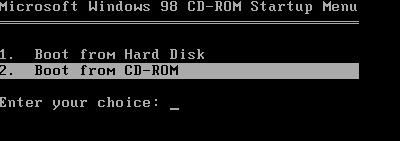
次の選択肢が表示されますので、[2. Boot from CD-ROM]を選択し、[Enter]を押します。
Microsoft Windows 98 CD-ROM Startup Menu
===================================1. Boot from Hard Disk
2. Boot from CD-ROMEnter your choice: _
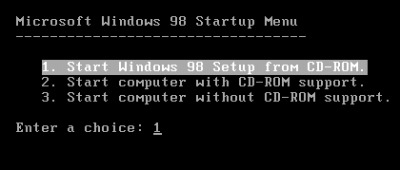
次の選択肢が表示されますので、[1. Start Windows Setup from CD-ROM.]を選択し、[Enter]を押します。
Microsoft Windows 98 Startup Menu
===================================1. Start Widows 98 Setup from CD-ROM.
2. Start computer with CD-ROM support.
3. Start computer without CD-ROM support.Enter a choice: _
キーボード タイプの判別

キーボード タイプの判別を行いますので、日本語キーボードを使っている場合は[全角/半角]キーを押します。
’漢字’ の刻印のあるキーを押してください.
そのキーがない場合は、Space キーを押してください.注意: キーは、単独で押してください(Shift キーなどと
一緒に押さないでください).また、’漢字’の
刻印のあるキーかSpace キー以外は押さないで
ください。[Space] :101 英語キーボード
[漢字] :AX/J3100 日本語キーボード
[半角/全角(漢字)]:106 日本語キーボード
ディスクのフォーマット
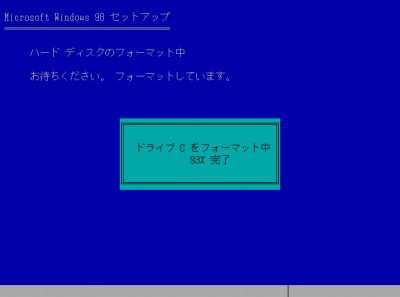
フォーマットが開始されますので、完了するまで待ちます。

Windows 98 をインストールする準備が完了するまで待ちます。
「Enter キーを押すと続行します」と表示されたら、[Enter]を押します。
ディスクの検査
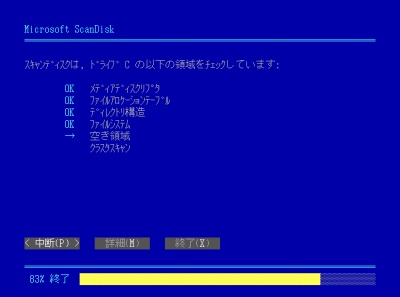
スキャンディスクが開始されますので、完了するまで待ちます。

Windows 98 のセットアップに必要なファイルがコピーされますので、完了するまで待ちます。
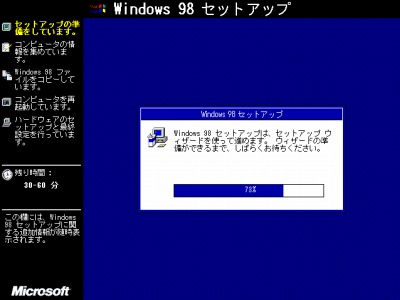
Windows 98 セットアップ ウィザードが準備されますので、しばらく待ちます。
セットアップ ウィザードの開始
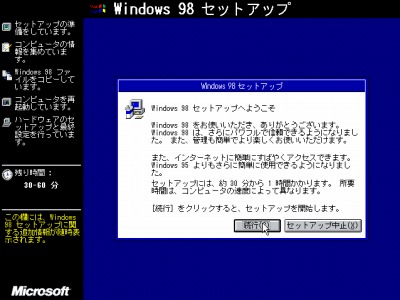
「Windows 98 セットアップへ ようこそ」が表示されますので、[次へ]をクリックします。
ディレクトリの選択
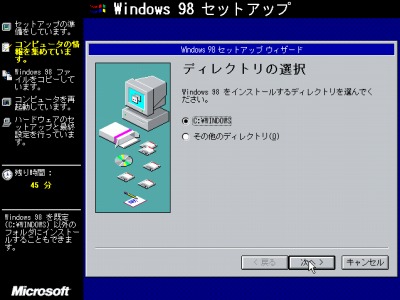
Windows 98 のインストール先ディレクトリを指定します。
「C:\WINDOWS (推奨)」が選択されていることを確認し、[次へ]をクリックします。
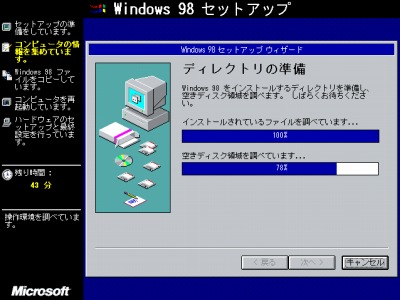
ディレクトリの準備や空き容量の確認がされますので、しばらく待ちます。
セットアップ方法の選択
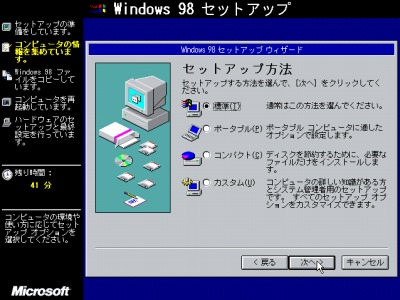
セットアップ方法を選択します。
選択肢は「標準」、「ポータブル」、「コンパクト」、「カスタム」がありますが、通常は[標準]を選択し、[次へ]をクリックします。
Windows ファイルの選択
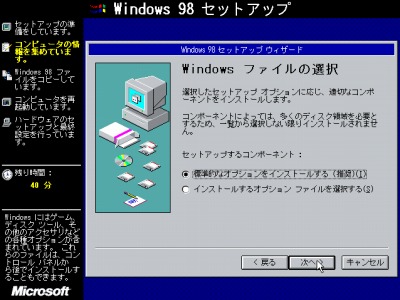
「Windows ファイルの選択」が表示されます。
通常は[標準的なオプションをインストールする(推奨)]を選択し、[次へ]をクリックします。
識別情報の入力
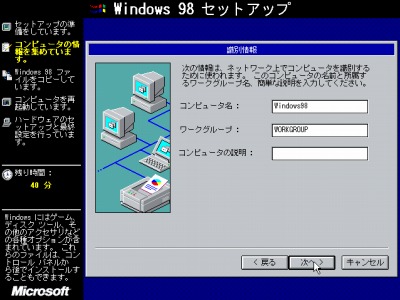
「コンピュータ名」や「ワークグループ」、「コンピュータの説明」が入力可能ですが、通常は何もせずに[次へ]をクリックします。
地域の選択
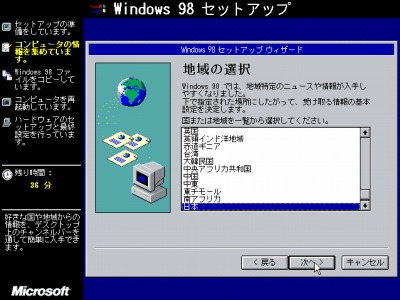
「国/地域」を選択します。
[日本]を選択し、[次へ]をクリックします。
コピーの開始
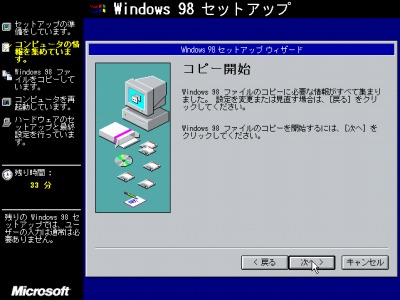
「コピー開始」が表示されたら、[完了]をクリックします。
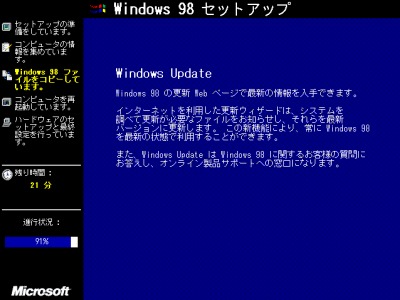
Windows 98 のセットアップが開始されますので、しばらく待ちます。
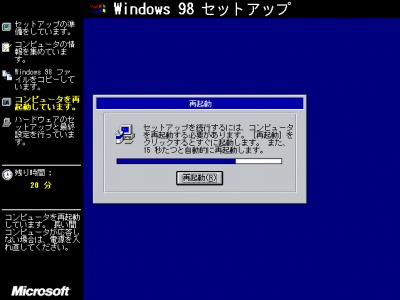
自動的に再起動されるのを待つか、[再起動する]をクリックします。
セットアップの継続
ユーザー情報の入力

ユーザー情報を入力し、[次へ]をクリックします。
※「名前」欄への入力は、「半角英数字のみ」を使用することを強く推奨します
使用許諾契約書への同意
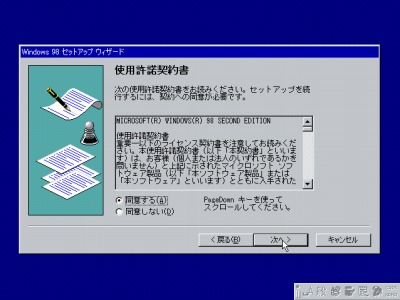
使用許諾契約書に同意できる場合は[同意する]を選択し、[次へ]をクリックします。
プロダクト キーの入力

Windows98 のプロダクトキーを入力し、[次へ]をクリックします。

「入力されたプロダクト キーは無効です。」と表示された場合は、[OK]をクリックします。
入力に誤りがないかなどを確認し、正しいプロダクトキーを入力して[次へ]をクリックします。
ウィザードの終了

「[完了]をクリックすると、Windows 98 を起動します。」と表示されたら、[完了]をクリックします。
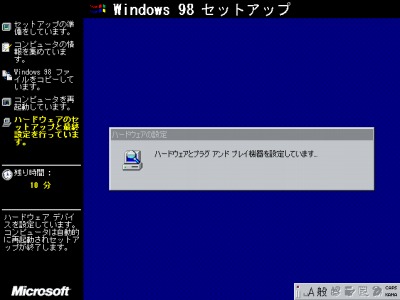
「ドライバ データベースを初期化しています …」や「ハードウェアとプラグ アンド プレイ機器を設定してします … 」と表示されますので、しばらく待ちます。
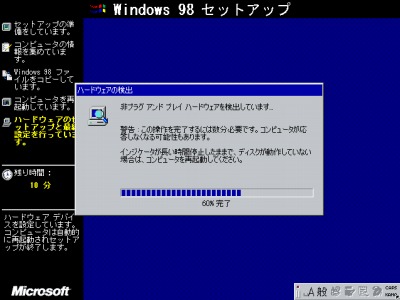
「ハードウェアの検出」が行われますので、しばらく待ちます。
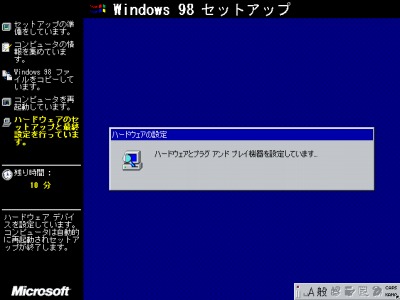
「ハードウェアとプラグアンドプレイ機器を設定しています …」と表示されますので、しばらく待ちます。
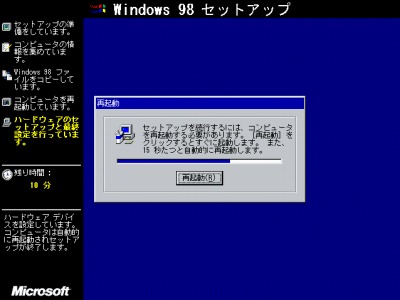
自動的に再起動されるのを待つか、[再起動]をクリックします。
セットアップの継続
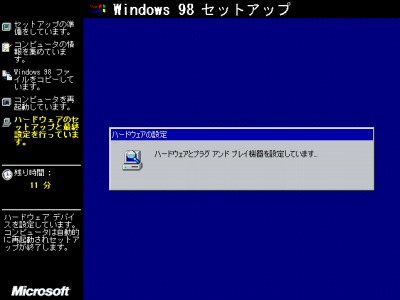
「ハードウェアとプラグ アンド プレイ機器を設定してします … 」と表示されますので、しばらく待ちます。
タイムゾーン、日時の設定

「日付と時刻のプロパティ」が表示されますので、(必要があれば修正し)[閉じる]をクリックします。
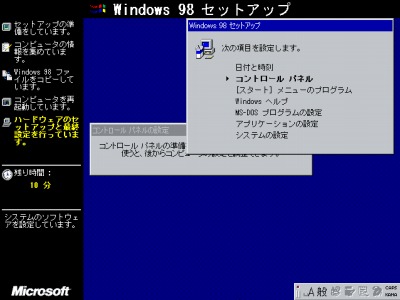
引き続き、「コントロールパネル」、「[スタート]メニュのプログラム」、「Windows ヘルプ」、「MS-DOS プログラムの設定」、「アプリケーションの設定」、「システム設定」が行われます。

自動的に再起動されるのを待つか、[再起動]をクリックします。
セットアップの継続
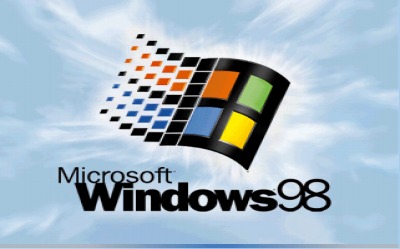
再起動が完了するまで待ちます。
ネットワーク パスワードの入力
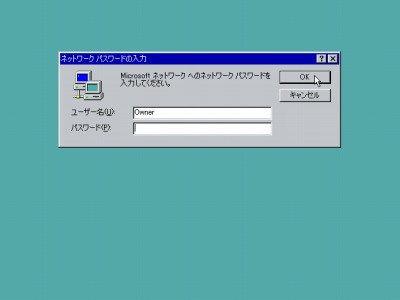
環境によっては「ネットワーク パスワードの入力」が表示されますので、[OK]をクリックします。
※「ネットワーク パスワードの入力」を表示しないようにするには、次のサポート記事をご参照ください(Windows Me 向けのものですが、操作内容はほぼ同じです):
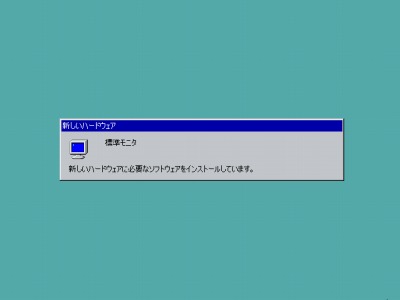
環境によっては、新しいハードウェアの検出が行われます。
※デバイスによっては製造元が提供するデバイス ドライバを適用する作業が必要になることがあります
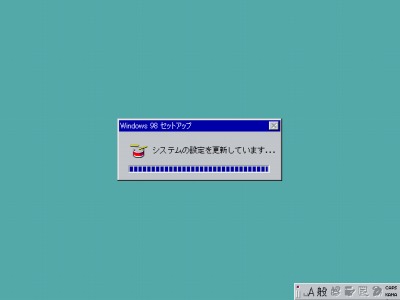
システムの設定の更新が更新されますので、しばらく待ちます。
インストール完了
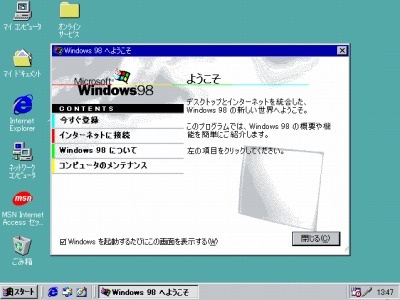
Windows 98 Second Edition のインストールが完了しました。
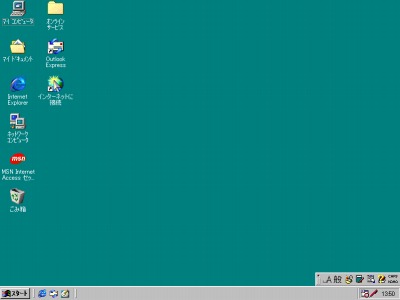
引き続き、お使いのパソコンに適したドライバ等を正しくインストールし、初期設定や各種アップデート等を行います。次のサポート記事をご参照ください:
注意
- 本操作例は Widows 98 Second Edition を新規環境にインストールするものです
スポンサードリンク